Tartalomjegyzék
Bizonyos esetekben, különösen a pénzügyi elemzésben, szükség lehet a folyamatos kamatos kamat kiszámítására. Ebben a cikkben 6 módszert mutatok be, valamint egy számológépet is biztosítok a folyamatos kamatos kamat kiszámításához az Excelben található képlet segítségével.
Gyakorlati munkafüzet letöltése
Folyamatos kamatos kamat kiszámítása.xlsx
A folyamatos kamatos kamatozás alapjai
i. Mi a folyamatos kamatos kamatozás
A kamatos kamat csak a tőke kamatát számítja ki egy bizonyos idő után. A folyamatos kamatos kamat azonban azt jelenti, hogy a kamatot a tőke vagy a kezdeti összeg, valamint a több időperiódus alapján növeljük. Vagyis a végső összeget vagy a jövőbeli értéket ( FV ), ha a kamat folyamatosan kamatozik.
ii. A folyamatos kamatos kamat képlete
A folyamatos kamatos kamatos kamat képlete a következő-
A(FV) = Pe rt
Tessék,
A a végső összeg vagy a folyamatos összetételű összeg ( FV ).
P a kezdeti összeg vagy tőkeösszeg.
r a kamatláb százalékban kifejezett kamatlábat jelenti.
t az időegységek számára utal.
Bővebben: Összetett kamatláb formula Excelben: Számológép minden kritériummal
Folyamatos kamatos kamatláb módszerek Excel
Tegyük fel, hogy kötvényt akarsz vásárolni, vagy befektetni a pénzed bárhová, amely rendelkezik bizonyos tulajdonságokkal. Például a Tőkeösszeg (P) 1000 dollár. Továbbá, a Kamatláb (r) 10% és a Időegységek száma (n) 25 év. Ez azt jelenti, hogy ezután az időszak után véget ér. Ami még fontosabb, hogy a kamat folyamatosan kamatozik. Most pedig ki kell számítani a Folyamatos összetételű összeg vagy Jövőbeli érték (FV).
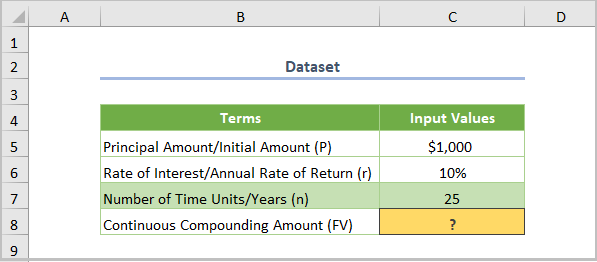
1. Jövőbeli érték éves folyamatos kamatos kamatozással
Ha a befektetés 25 év múlva ér véget. És meg kell mérni a folyamatos kamatozású összeget ezt az időszakot követően. Használja tehát az alábbi képletet az Excelben.
=C5*EXP(C6*C7)
Tessék, C5 a kezdeti összeg (P), C6 a kamatláb (r), és C7 az időegységek/évek száma (n).
Emellett a EXP függvény a konstans értékét adja vissza e egy adott szám hatványára emelve.
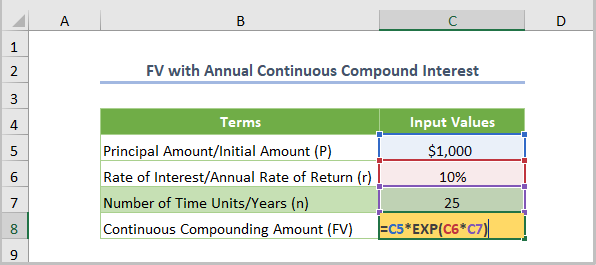
Ezután a képlet beillesztése után nyomja meg a Írja be a címet. és a kimenet a következőképpen fog kinézni.
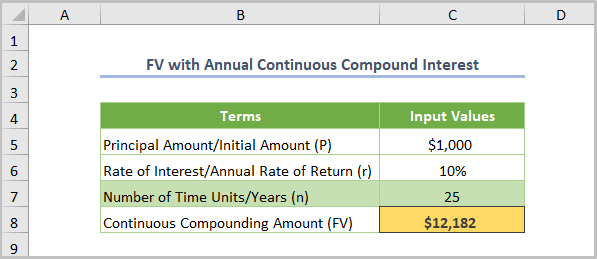
Bővebben: Hogyan számítsuk ki a jövőbeli értéket, ha a CAGR ismert az Excelben (2 módszer)
2. Jövőbeli érték féléves folyamatos kamatozással
Ha a kamat a féléves kamatlábbal folyamatosan kamatozik. Ez azt jelenti, hogy ha a befektetés félévente 10%-ot hoz, akkor az éves kamatos kamat 20% lesz. Az Ön kényelme érdekében hozzáadhat egy egyéni kifejezést, nevezetesen A kompoundáló egységek száma évente Féléves kamatozás esetén a futamidő értéke 2 lesz.
Tehát a kiigazított képlet a következő lesz.
=C5*EXP(C6*C7/C8) )
Tessék, C8 az évenkénti összetett egységek száma.
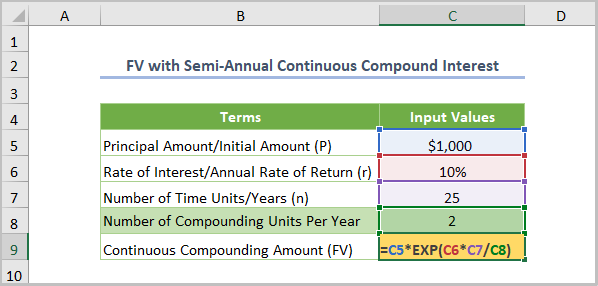
Ha megnyomja a Írja be a címet. , a következő kimenetet kapja.
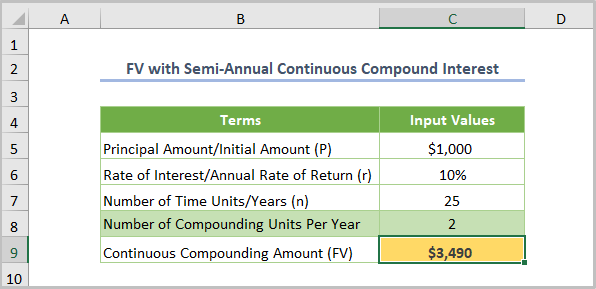
3. Jövőbeli érték negyedéves folyamatos kamatos kamatozással
Ismétlem, a befektetés negyedévente 10%-ot hoz, vagyis az éves kamatos kamatos kamat 40% lesz. Ilyen helyzetben a következő képletet kell beilleszteni.
=C5*EXP(C6*C7/C8)
Tessék, C8 az a cella, amely az évi összetett egységek számát jelöli.
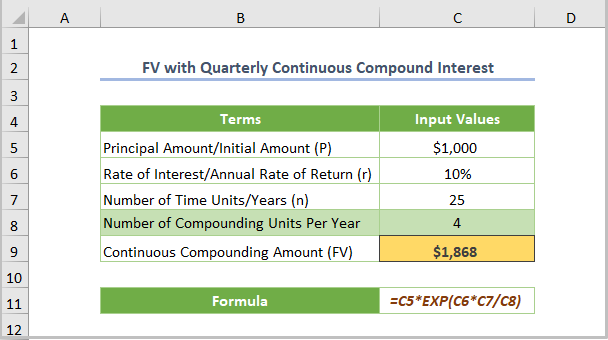
4. Jövőbeli érték havi folyamatos kamatos kamatozással
Továbbá, ha a jövőbeli értéket ( FV ) 8 hónap elteltével a havi 10%-os kamatos kamatozással, használja az alábbi képletet.
=C5*EXP(C6*C7/C8)
Itt az összetételi egységek száma ( C8 cella) 12.
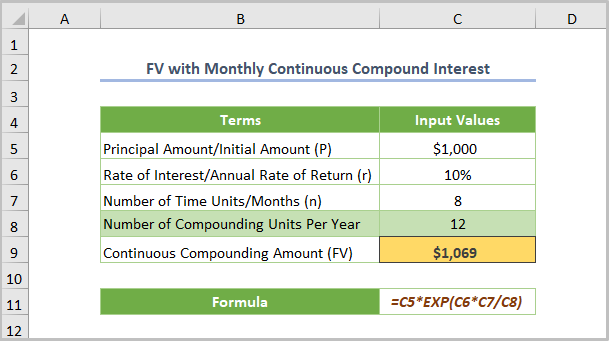
Bővebben: A havi kamatos kamatok képlete Excelben (3 példával)
5. Jelenérték kiszámítása folyamatos kamatos kamattal
Tegyük fel, hogy ismered a jövőbeli értéket, ami 8 hónap múlva lesz. Most meg kell találnod a jelenértéket, amit be kell fektetned. Tehát 8 hónap múlva kapsz egy ilyen összeget. Szerencsére ezt könnyen és gyorsan meg tudod mérni az Excelben.
Ehhez egy mínusz jelet (-) kell tennie a Exp függvény és a kamatláb előtt.
=C5*EXP(-C6*C7/C8)
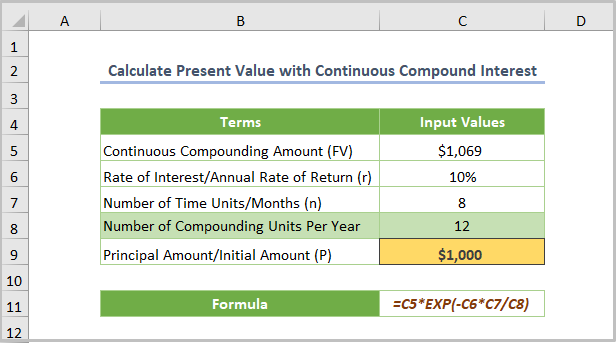
Amint a fenti képernyőképen látható, a tőke- vagy jelenértéket akkor kapja meg, ha ismeri a jövőbeli értéket.
Bővebben: Napi kamatos kamat kalkulátor Excelben (csatolt sablon)
6. Folyamatos kamatos kamatozás az FV függvénnyel
Végül, de nem utolsó sorban, használhatja a FV függvény a folyamatos kamatozású összeg kiszámításához. A függvény elsősorban a kamatos kamat alapján számítja ki egy befektetés jövőbeli értékét.
Használja tehát az alábbi képletet.
=FV(C6/C8,C8*C7,0,-C5)
Tessék,
Rate = C6/C8 Itt a kamatlábat elosztom az évi kamatozási egységek számával, hogy megkapjam a havi kamatlábat.
Nper = C8*C7 . megszorzom az évek számát és a kamatozási egységek számát, hogy megkapjam a fizetési időszakok teljes számát.
Pmt = 0 . nincs több pénzem minden egyes időszakra.
Pv = - C5 Ez a jelenérték, azaz a kezdeti összeg.
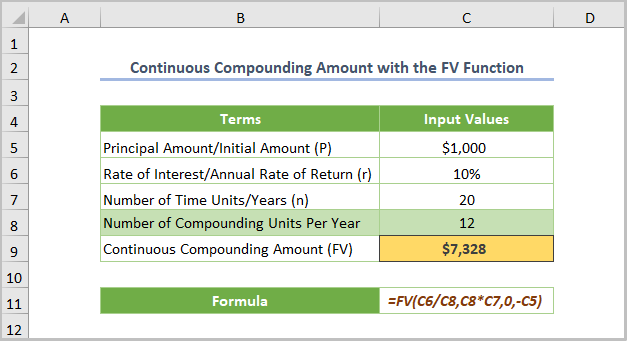
Bővebben: Összetett kamat excel képlet rendszeres betétekkel
Emlékezetes dolgok
- Tartsd szem előtt az évi összetett egységek számát. Nézd meg a következő táblázatot.
| Éven belüli kamatozás kamatláb | A kompoundáló egységek száma évente |
|---|---|
| Félévente | 2 |
| Negyedévente | 4 |
| Havi | 12 |
| Heti | 52 |
| Napi | 365 (tényleges) |
- Elméletileg az időegységek száma folyamatos kamatos kamatozás esetén végtelen lesz. Ez azonban a valóságban nem lehetséges. Ezért a számításhoz fel kell tételeznie az időszakok számát.
Számológép a folyamatos kamatos kamat méréséhez
Ha letölti a gyakorlófüzetet, akkor kap egy lapot, nevezetesen Számológép Ha szeretné, beillesztheti befektetési ingatlanjait, így megkapja a jövőbeli értéket.
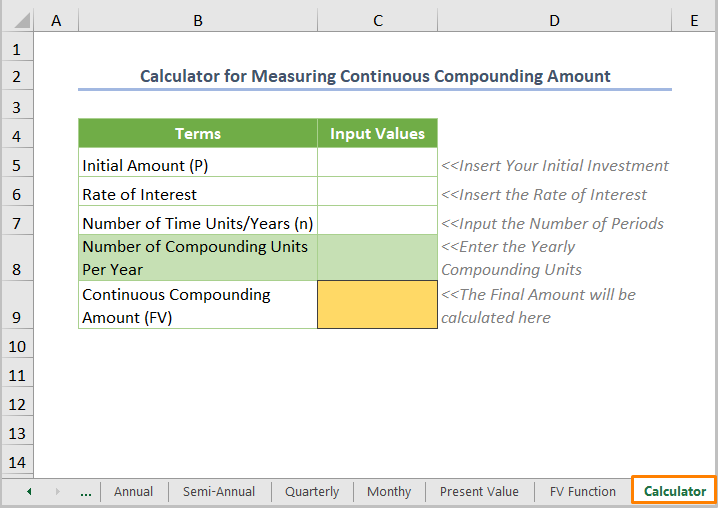
Megjegyzés: : A számológép gyakori használatához a lapot Excel-sablonként is elmentheti.
Következtetés
Így használhatja a fenti módszereket a folyamatos kamatos kamat kiszámításához az Excel-képlet segítségével. Erősen hiszem, hogy ez a cikk rendkívül hasznos lesz az Ön számára. Egyébként, ha bármilyen kérdése vagy javaslata van, kérjük, ossza meg őket.

